随着现代教育技术和教学设备的不断改善和提高,越来越多的教师开始使用现代信息技术手段来进行教学活动,其中应用最多的就是教学课件的使用。教学课件以其简单直观、生动活泼的风格深得老师和学生的青睐,无论是优质课评选还是公开课展示;多媒体课件都成了教师们的首选;成为课堂不可或缺的一个组成部分。最近,一个地理老师就找到小编,要我帮忙制作一个课件用来演示地球绕日公转运动的效果。
用ppt制作地球公转演示动画
制作动画当然首选Flash,但是考虑到老师对Flash不是很熟悉,同时也为了使他能够通过这个课件的制作真正学习到一些电脑知识,决定选择大家都很熟悉的PowerPiont来完成这个动画,虽然可能有些难度,但这个软件大家都熟悉,其中的技巧也很容易掌握,下面就介绍这个动画的制作过程。
在正式制作之前,我们先来看一下这个动画的演示效果,(如图1)为动画正在播放的一个画面。下面介绍一下详细的制作过程:
一、图形的绘制
1.太阳的绘制
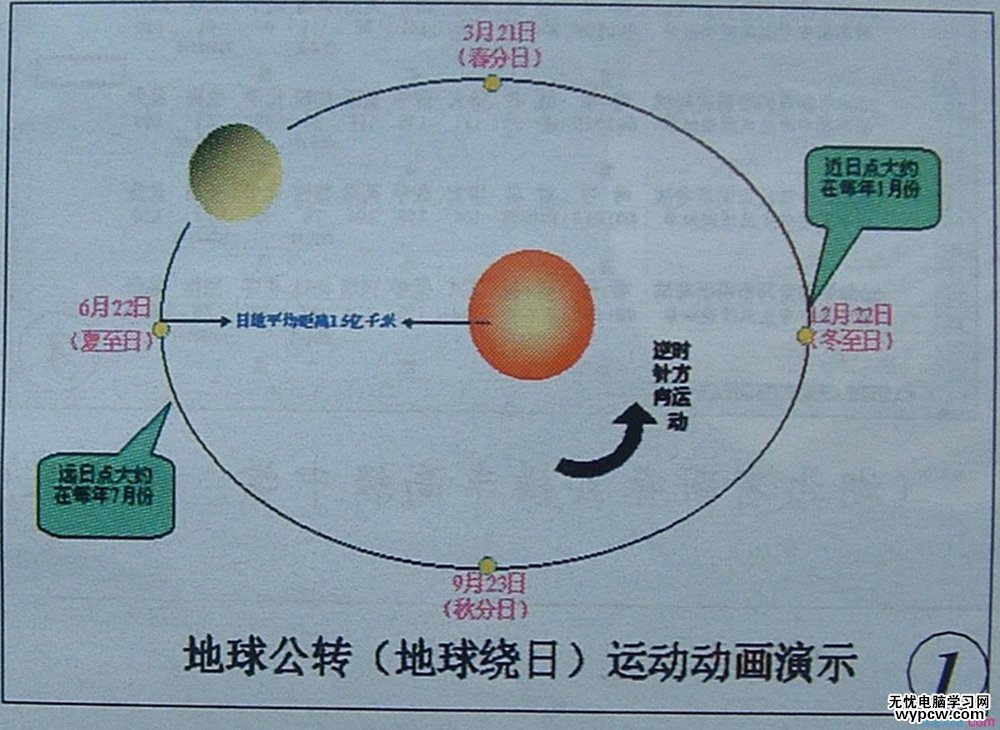
从图1中我们可以看出要想制作地球绕太阳公转的动画,必须要有太阳和地球,它们的绘制比较简单,这里我们使用圆形来制作,然后进行颜色填充就可以了。选择“绘图”工具栏上的“椭圆”工具,然后按下“Shift”键在幻灯片的中心绘制一个圆形。为了确保所绘制的太阳在幻灯片的正中心我们可以借助“辅助线”来完成。单击菜单“视图一辅助线”命令,就会在幻灯片中出现辅助线,我们可以把已经绘制好的太阳移动到中心。当然也可直接在幻灯片的中心绘制圆形,方法如下:把光标定位于两条辅助线的交点,然后选择“椭圆” 工具;同时按下“Ctrl+Shift”,拖动出一个大小适宜的圆形,为了使绘制的圆形更像一个太阳;我们选择颜色填充,双击绘制的圆形,在弹出的对话框中选择“颜色和线条’标签下的“填充”,然后选择“颜色” 右面的下拉按钮,选择“填充效果” 在弹出的对话框中选择“过度”标签,我们设颜色1为:红色;颜色 2为:黄色,底纹样式为:中心辐射,这样太阳就绘制完成了。
2.椭圆轨道的绘制
这一步比较简单;把光标定位于两条辅助线的交点,然后选择“椭圆” 工具,同时按下“Ctrl’键;拖动出合适的椭圆形,双击椭圆,设置颜色填充为“无”。最后效果(如图2)所示。
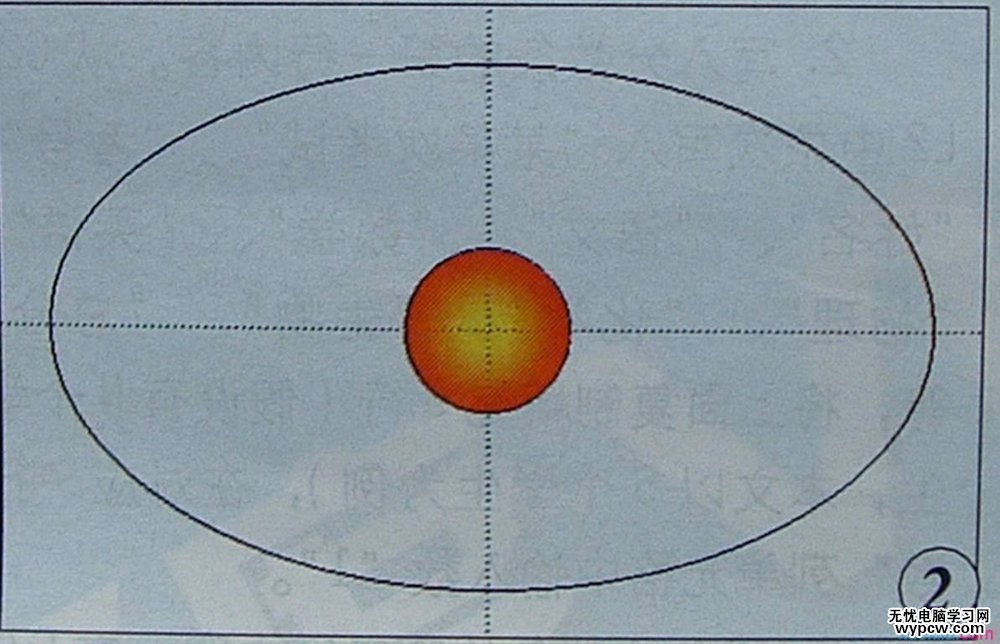
3.地球的绘制
地球我们仍然利用圆形来完成,利用‘椭圆”工具在幻灯片上绘制一个圆形,调整适当大小,然后进行填充,这里的填充效果我们选择双色里面的横向填充,圆形的一面填充的比较亮一些一面填充的比较暗一些,这样有利于突出太阳直射的效果。因为我们是通过自定义动画里面出现的效果来实现绕日转动的动画效果;所以需要很多个地球均匀分布在椭圆型轨道上,这里使用复制的方法来完成其他地球的制作,然后把他们均匀分布在椭圆型轨道上,这是一个反复调整的过程,为了使他们更精确我们可以借助辅助线,有一点需要注意;排列好这些圆形后,必须使用“绘图”工具栏上的“旋转"工具调整,使地球比较亮的一面正对太阳,调整好的最后效果(如图3)所示。
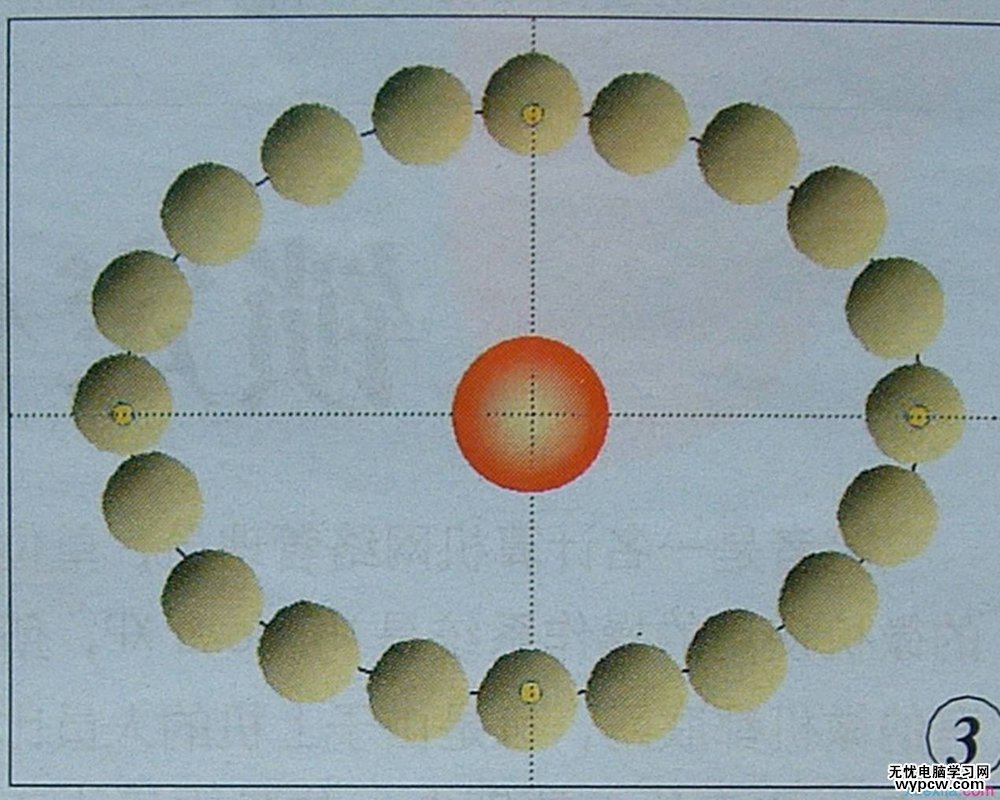
1.PPT如何制作变形动画?
2.PPT怎么制作角动画课件
3.PowerPoint2010如何制作一个完整的首页动画
4.怎么用wps演示制作动画ppt幻灯片
5.ppt2010制作动画效果的方法
新闻热点
疑难解答